Cara download aplikasi di laptop ternyata mudah, kok! Baik Anda pengguna Windows, macOS, atau Linux, mendapatkan aplikasi favorit bisa dilakukan lewat berbagai cara, mulai dari toko aplikasi resmi hingga platform pihak ketiga. Panduan ini akan memandu Anda langkah demi langkah, menjelaskan metode download yang aman dan efisien, serta memberikan tips menghindari aplikasi berbahaya.
Dari mendownload aplikasi dari situs resmi hingga menggunakan platform pihak ketiga, kita akan membahas semuanya secara detail. Kita juga akan mempelajari cara mengatasi masalah umum saat download, seperti koneksi internet lambat atau error download, serta tips keamanan untuk melindungi laptop Anda dari malware. Siap-siap untuk menguasai dunia download aplikasi!
Metode Download Aplikasi di Laptop Berbagai Sistem Operasi
Download aplikasi di laptop, gampang kok! Tapi, caranya sedikit berbeda tergantung sistem operasi yang kamu pakai, apakah Windows, macOS, atau Linux. Artikel ini akan memandu kamu langkah demi langkah, dari mengunduh aplikasi dari situs resminya hingga melalui toko aplikasi bawaan sistem operasi. Kita akan bahas semuanya dengan detail agar kamu nggak bingung.
Download Aplikasi dari Website Resmi
Cara paling umum dan seringkali paling aman adalah mengunduh aplikasi langsung dari website resminya. Ini memastikan kamu mendapatkan versi terbaru dan terbebas dari malware. Prosesnya hampir sama di semua sistem operasi, namun ada sedikit perbedaan.
- Windows: Kunjungi situs resmi aplikasi, cari tombol unduh (biasanya bertuliskan “Download,” “Get,” atau ikon panah ke bawah), klik, dan ikuti petunjuk selanjutnya. File yang diunduh biasanya berformat .exe. Setelah diunduh, klik dua kali file tersebut untuk memulai instalasi.
- macOS: Mirip dengan Windows, cari tombol unduh di situs resmi. File yang diunduh biasanya berformat .dmg (disk image) atau .pkg (package). Klik dua kali file tersebut untuk membuka dan ikuti petunjuk instalasi yang muncul.
- Linux: Untuk Linux, kamu mungkin akan menemukan berbagai format file, seperti .deb (Debian), .rpm (Red Hat Package Manager), atau file terkompresi seperti .tar.gz atau .zip. Cara instalasinya tergantung pada format file dan manajer paket yang kamu gunakan (seperti apt, yum, atau pacman). Biasanya, kamu perlu membuka terminal dan menggunakan perintah tertentu untuk menginstalnya.
Download Aplikasi melalui Microsoft Store (Windows)
Microsoft Store adalah toko aplikasi resmi untuk Windows. Mengunduh aplikasi dari sini lebih mudah dan terintegrasi dengan sistem operasi.
- Buka aplikasi Microsoft Store.
- Cari aplikasi yang ingin kamu unduh menggunakan fitur pencarian.
- Klik tombol “Dapatkan” atau “Instal” pada halaman aplikasi.
- Tunggu hingga proses unduh dan instalasi selesai. Aplikasi akan otomatis terpasang di laptopmu.
Download Aplikasi dari Mac App Store (macOS)
Mac App Store adalah toko aplikasi resmi untuk macOS, menawarkan cara yang sederhana dan aman untuk mendapatkan aplikasi.
- Buka aplikasi Mac App Store.
- Cari aplikasi yang diinginkan menggunakan fitur pencarian.
- Klik tombol “Dapatkan” pada halaman aplikasi.
- Verifikasi instalasi dengan memasukkan password Apple ID jika diperlukan.
- Tunggu hingga proses unduh dan instalasi selesai. Aplikasi akan otomatis terpasang.
Perbandingan Metode Download Aplikasi
| Sistem Operasi | Sumber Download | Langkah-langkah Umum | Pertimbangan Keamanan |
|---|---|---|---|
| Windows | Website Resmi, Microsoft Store | Unduh file .exe, klik dua kali untuk instalasi, atau instal langsung dari Store | Pastikan mengunduh dari sumber terpercaya, perhatikan sertifikat keamanan aplikasi dari Microsoft Store. |
| macOS | Website Resmi, Mac App Store | Unduh file .dmg/.pkg, klik dua kali untuk instalasi, atau instal langsung dari App Store | Pastikan mengunduh dari sumber terpercaya, perhatikan reputasi pengembang di Mac App Store. |
| Linux | Website Resmi, Repositori Distribusi | Unduh file sesuai format distribusi, gunakan manajer paket untuk instalasi | Pastikan mengunduh dari sumber terpercaya, verifikasi integritas paket dengan checksum. |
Perbedaan Proses Verifikasi dan Instalasi Aplikasi
Proses verifikasi dan instalasi aplikasi sedikit berbeda di setiap sistem operasi. Windows dan macOS umumnya memiliki proses yang lebih terintegrasi dan user-friendly dibandingkan Linux. Windows dan macOS biasanya akan meminta konfirmasi sebelum menginstal aplikasi, dan secara otomatis menangani beberapa aspek instalasi seperti penempatan file dan pengaturan izin. Linux, di sisi lain, seringkali memerlukan lebih banyak intervensi pengguna, khususnya jika menginstal dari file .tar.gz atau .zip.
Pengguna Linux perlu memahami penggunaan terminal dan manajer paket untuk menginstal aplikasi dengan benar.
Menggunakan Platform Download Aplikasi Pihak Ketiga: Cara Download Aplikasi Di Laptop
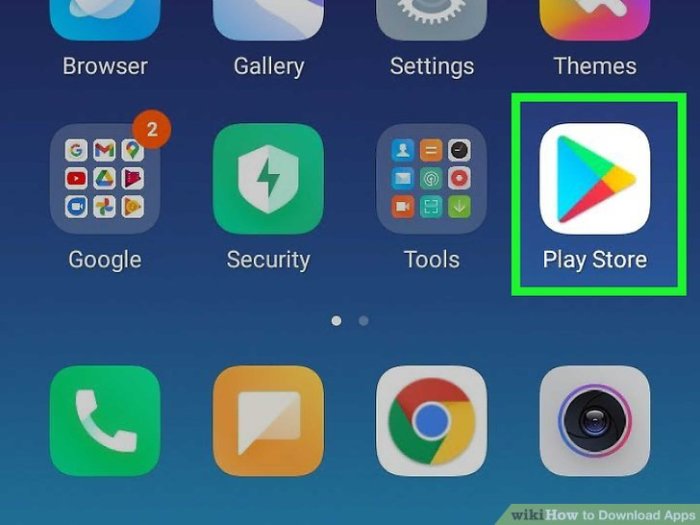
Source: wikihow.com
Download aplikasi dari platform pihak ketiga bisa jadi solusi alternatif, terutama jika aplikasi yang kamu cari tak tersedia di toko aplikasi resmi. Tapi, perlu hati-hati! Ada banyak hal yang perlu dipertimbangkan sebelum kamu memutuskan untuk mendownload aplikasi dari sumber ini. Berikut penjelasan lengkapnya.
Menggunakan platform download aplikasi pihak ketiga menawarkan fleksibilitas lebih, karena seringkali menyediakan aplikasi yang belum tentu ada di toko aplikasi resmi. Namun, kelebihan ini juga datang dengan resiko keamanan yang perlu diwaspadai.
Platform Download Aplikasi Pihak Ketiga yang Populer dan Terpercaya
Beberapa platform download aplikasi pihak ketiga yang cukup populer dan umumnya dianggap relatif aman (meski tetap ada risikonya) termasuk Softonic, Download.com, dan FileHippo. Namun, penting untuk selalu melakukan riset dan mengecek reputasi platform sebelum mengunduh aplikasi darinya. Perhatikan ulasan pengguna dan pastikan platform tersebut memiliki sistem verifikasi aplikasi yang ketat.
Kelebihan dan Kekurangan Menggunakan Platform Download Aplikasi Pihak Ketiga
Memilih platform download aplikasi pihak ketiga punya sisi baik dan buruknya. Pertimbangkan baik-baik sebelum memutuskan.
- Kelebihan: Akses ke aplikasi yang lebih luas, terkadang versi lebih lama atau aplikasi yang tidak tersedia di toko aplikasi resmi.
- Kekurangan: Risiko malware dan virus lebih tinggi, kemungkinan aplikasi tidak terverifikasi, dan kurangnya dukungan teknis jika terjadi masalah.
Peringatan Risiko Keamanan
Mengunduh aplikasi dari platform pihak ketiga memiliki risiko keamanan yang signifikan. Aplikasi yang diunduh mungkin mengandung malware, virus, atau spyware yang dapat membahayakan sistem dan data pribadi Anda. Berhati-hatilah dan selalu pastikan Anda mengunduh aplikasi dari sumber yang terpercaya.
Langkah-Langkah Mengunduh Aplikasi dari Softonic
Sebagai contoh, mari kita lihat langkah-langkah mendownload aplikasi dari Softonic. Ingat, langkah-langkah ini mungkin sedikit berbeda di platform lain.
- Mencari Aplikasi: Buka situs web Softonic dan ketik nama aplikasi yang ingin kamu unduh di kolom pencarian. Misalnya, kita akan mengunduh aplikasi pemutar musik fiktif bernama “MusicPlayerPro”.
- Memilih Versi yang Tepat: Setelah menemukan aplikasi, pilih versi yang sesuai dengan sistem operasi laptop kamu (Windows, macOS, dll.). Perhatikan juga ukuran file dan tanggal rilis untuk memastikan kamu mengunduh versi terbaru dan terverifikasi.
- Memulai Unduhan: Klik tombol “Download” atau tombol serupa. Biasanya, akan ada pop-up yang meminta konfirmasi sebelum unduhan dimulai. Perhatikan dengan teliti dan pastikan kamu memahami apa yang akan kamu unduh.
- Proses Unduhan: Sebuah jendela akan muncul menunjukkan progres unduhan. Proses ini tergantung pada kecepatan internet dan ukuran file aplikasi.
- Menginstal Aplikasi: Setelah unduhan selesai, buka file yang telah diunduh. Ikuti instruksi instalasi yang ditampilkan di layar. Perhatikan izin akses yang diminta aplikasi dan pastikan kamu nyaman dengan izin tersebut.
Bayangkan tangkapan layar langkah 1: Halaman pencarian Softonic menampilkan hasil pencarian “MusicPlayerPro” dengan beberapa pilihan versi dan rating pengguna. Tangkapan layar langkah 4: Jendela unduhan menampilkan progress bar, kecepatan unduhan, dan ukuran file yang tersisa. Tangkapan layar langkah 5: Jendela instalasi aplikasi “MusicPlayerPro” menampilkan beberapa pilihan dan tombol “Install”.
Poin Penting Sebelum Mengunduh Aplikasi dari Platform Pihak Ketiga
Berikut beberapa hal penting yang perlu kamu perhatikan sebelum mendownload aplikasi dari platform pihak ketiga untuk meminimalisir risiko:
- Verifikasi reputasi platform: Periksa ulasan pengguna dan pastikan platform tersebut memiliki reputasi yang baik.
- Periksa detail aplikasi: Baca deskripsi aplikasi dengan seksama, perhatikan ukuran file, tanggal rilis, dan ulasan pengguna.
- Aktifkan antivirus dan firewall: Pastikan antivirus dan firewall kamu aktif dan terupdate sebelum dan selama proses unduhan dan instalasi.
- Hati-hati dengan izin akses: Perhatikan dengan teliti izin akses yang diminta aplikasi dan pastikan kamu nyaman dengan izin tersebut.
- Hindari aplikasi yang mencurigakan: Jangan unduh aplikasi yang tampak mencurigakan atau dari sumber yang tidak dikenal.
Mengatasi Masalah Umum Saat Download Aplikasi
Download aplikasi di laptop terkadang nggak selalu mulus. Kadang koneksi internet bermasalah, aplikasi error, atau bahkan ada masalah kompatibilitas. Tenang, masalah-masalah ini umum terjadi dan biasanya bisa diatasi dengan beberapa langkah sederhana. Berikut beberapa tips untuk mengatasi kendala yang mungkin kamu temui.
Masalah Koneksi Internet yang Lambat
Koneksi internet yang lemot bisa bikin proses download aplikasi jadi berjam-jam. Ada beberapa hal yang bisa kamu coba untuk mempercepat koneksi:
- Restart Router dan Modem: Kadang perangkat jaringan butuh ‘istirahat’ sebentar. Matikan router dan modem selama beberapa menit, lalu nyalakan kembali.
- Cek Penggunaan Bandwidth: Aplikasi atau perangkat lain yang menggunakan internet secara bersamaan bisa mengurangi kecepatan download. Tutup aplikasi yang tidak dibutuhkan.
- Hubungi Provider Internet: Jika masalah tetap berlanjut, mungkin ada masalah dari pihak provider internet. Hubungi mereka untuk mendapatkan bantuan.
- Gunakan Koneksi yang Lebih Cepat: Jika memungkinkan, beralih ke koneksi internet yang lebih cepat, misalnya menggunakan koneksi kabel ethernet daripada WiFi.
Error Download Aplikasi
Munculnya error saat download aplikasi bisa disebabkan berbagai hal. Berikut langkah-langkah pemecahan masalah yang bisa kamu coba:
- Coba Download Ulang: Hal pertama dan termudah adalah mencoba download ulang aplikasi tersebut. Pastikan koneksi internet stabil.
- Bersihkan Cache Browser: Cache browser yang penuh bisa mengganggu proses download. Bersihkan cache dan cookies browser kamu.
- Pastikan Ruang Penyimpanan Cukup: Pastikan laptop kamu memiliki ruang penyimpanan yang cukup untuk menampung aplikasi yang akan di-download.
- Periksa Firewall dan Antivirus: Firewall atau antivirus mungkin memblokir proses download. Temporer nonaktifkan (jika aman) untuk melihat apakah ini penyebabnya, lalu aktifkan kembali setelah download selesai.
- Download dari Sumber yang Terpercaya: Pastikan kamu mendownload aplikasi dari sumber resmi atau website yang terpercaya untuk menghindari malware.
Masalah Kompatibilitas Aplikasi dengan Sistem Operasi, Cara download aplikasi di laptop
Aplikasi mungkin tidak kompatibel dengan sistem operasi laptop kamu. Hal ini bisa menyebabkan aplikasi gagal diinstall atau berjalan dengan tidak normal. Berikut beberapa hal yang bisa dilakukan:
- Cek Spesifikasi Sistem: Pastikan spesifikasi sistem laptop kamu memenuhi persyaratan minimum aplikasi yang akan di-install. Informasi ini biasanya tersedia di halaman deskripsi aplikasi.
- Update Sistem Operasi: Sistem operasi yang usang bisa menyebabkan masalah kompatibilitas. Update sistem operasi ke versi terbaru.
- Cari Alternatif Aplikasi: Jika aplikasi tidak kompatibel, cari alternatif aplikasi lain yang memiliki fitur serupa dan kompatibel dengan sistem operasi kamu.
Memeriksa Integritas File Aplikasi Setelah Download
Setelah download selesai, penting untuk memastikan file aplikasi tidak rusak selama proses download. Meskipun jarang terjadi, kerusakan file bisa menyebabkan aplikasi gagal diinstall atau berjalan dengan tidak stabil. Beberapa aplikasi memiliki fitur verifikasi integritas file, atau kamu bisa menggunakan program pihak ketiga untuk mengeceknya. Jika ditemukan kerusakan, download ulang aplikasi tersebut.
Tips Keamanan Saat Download Aplikasi
Download aplikasi di laptop memang praktis, tapi keamanan tetap nomor satu! Jangan sampai asyik download, eh laptop malah kena virus. Berikut beberapa tips penting untuk menjaga keamanan laptopmu saat mengunduh aplikasi.
Memeriksa Reputasi Pengembang Aplikasi
Sebelum klik tombol download, cek dulu siapa di balik aplikasi tersebut. Cari tahu reputasi pengembangnya. Biasanya, informasi ini bisa ditemukan di situs resmi aplikasi atau di toko aplikasi tempat kamu download (misalnya, Google Play Store atau Microsoft Store). Perhatikan ulasan pengguna lain, seberapa lama pengembang sudah aktif, dan apakah ada kontak yang jelas.
Memverifikasi Keaslian Aplikasi
Aplikasi palsu banyak beredar, jadi verifikasi keasliannya sangat penting. Pastikan kamu download dari sumber terpercaya, seperti situs resmi pengembang atau toko aplikasi resmi. Perhatikan sertifikat digital aplikasi (jika ada) dan periksa apakah nama file dan pengembang sesuai dengan yang diharapkan.
- Download hanya dari sumber resmi.
- Periksa sertifikat digital aplikasi.
- Bandingkan nama file dan pengembang dengan informasi yang ada di situs resmi.
Pentingnya Antivirus dan Firewall
Antivirus dan firewall adalah benteng pertahanan utama laptopmu. Pastikan keduanya aktif dan selalu update. Antivirus akan mendeteksi dan memblokir malware yang mungkin tersembunyi dalam file instalasi aplikasi. Firewall akan membatasi akses aplikasi ke internet dan sistem operasi, mengurangi risiko serangan.
Mengenali Aplikasi yang Mencurigakan
Aplikasi mencurigakan seringkali memiliki ciri-ciri tertentu. Waspadai aplikasi yang meminta akses ke data pribadi yang berlebihan, menawarkan fitur yang terlalu bagus untuk menjadi kenyataan, atau memiliki reputasi buruk di internet. Jangan ragu untuk membatalkan download jika merasa ada yang tidak beres.
| Ciri Aplikasi Mencurigakan | Contoh |
|---|---|
| Meminta akses berlebihan | Aplikasi kalkulator meminta akses ke kontak dan lokasi |
| Janji fitur yang tidak realistis | Aplikasi yang menjanjikan penghasilan cepat dan mudah |
| Ulasan negatif banyak | Aplikasi dengan banyak laporan malware atau penipuan |
Tips Keamanan Terbaik
Download aplikasi hanya dari sumber yang terpercaya, selalu perbarui antivirus dan firewall, dan waspadai aplikasi yang meminta akses berlebihan atau menawarkan fitur yang tidak realistis. Sebelum menginstal, periksa reputasi pengembang dan ulasan pengguna lainnya.
Ringkasan Penutup
Mendownload aplikasi di laptop kini tak lagi menakutkan, bukan? Dengan mengikuti panduan di atas, Anda dapat mengunduh aplikasi dengan aman dan efisien, terlepas dari sistem operasi yang digunakan. Ingatlah selalu untuk memprioritaskan keamanan dengan memeriksa reputasi pengembang, menggunakan antivirus, dan berhati-hati saat menggunakan platform pihak ketiga. Selamat berselancar dan unduh aplikasi kesukaan Anda!